Como imprimir fotos de um smartphone ou tablet Android

As fotos tiradas no smartphone Android não precisam ficar digitais. Você pode obter cópias físicas dessas fotos impressas com rapidez e facilidade - usando sua própria impressora, em uma loja local ou enviadas para você pelo correio.
Você não precisa de nenhum hardware sofisticado para fazer isso. Você pode usar sua própria impressora fotográfica, mas essa não é a solução ideal - se você quiser apenas imprimir uma foto ocasional, pague apenas por impressão.
Imprimir fotos em uma impressora residencial
RELACIONADAS: Tudo o que você precisa saber sobre a impressão a partir do seu telefone ou tablet Android
Você mesmo pode imprimir fotos, se tiver o tipo de impressora adequado. Mas esta provavelmente não é a solução ideal, a menos que você queira imprimir muitas fotos regularmente
Para hardware, você precisará de uma impressora fotográfica dedicada com papel fotográfico de alta qualidade. Você também precisará comprar tinta de impressora colorida, é claro. Não basta imprimir em um pedaço de papel de impressora típico usando qualquer impressora antiga que você tem por aí.
Software-wise, você precisará de uma maneira para o seu telefone Android para se comunicar com a impressora. O Google Cloud Print oferece isso, em teoria. Mas, ao contrário do AirPrint da Apple, tivemos resultados inesperados com várias impressoras habilitadas para o Google Cloud Print. A qualidade da impressão resultante pode sofrer, o que é um problema ao imprimir fotos em vez de documentos de texto simples. Recomendamos que você não compre uma impressora ativada pelo Google Cloud Print, caso deseje apenas imprimir fotos. Usar o conector do Google Cloud Print para ativar os recursos do Google Cloud Print em uma impressora fotográfica com fio também pode não ser o ideal.
Em vez disso, você provavelmente desejará se comunicar com a impressora de uma maneira diferente. Algumas impressoras fotográficas podem funcionar através de Bluetooth - basta emparelhar o telefone e a impressora e enviar uma foto via Bluetooth. Algumas impressoras habilitadas para Wi-Fi podem até mesmo aceitar fotos e outros documentos via e-mail, para que você possa enviar por e-mail uma foto para sua impressora a partir do telefone.
Muitos fabricantes de impressoras oferecem seus próprios aplicativos Android que você pode instalar seu telefone e use para imprimir fotos em uma impressora habilitada para Wi-Fi. Por exemplo, esses aplicativos incluem HP ePrint, Epson iPrint e Brother iPrint & Scan. Se você está comprando impressora fotográfica sem fio apenas para isso, certifique-se de ter um que funcione com um smartphone Android e não necessariamente com o Google Cloud Print.
Você pode imprimir uma foto com facilidade abrindo-a e usando o botão Compartilhar - compartilhe-o com e-mail, Bluetooth ou com o aplicativo de impressora de um fabricante que você instalou em seu telefone.
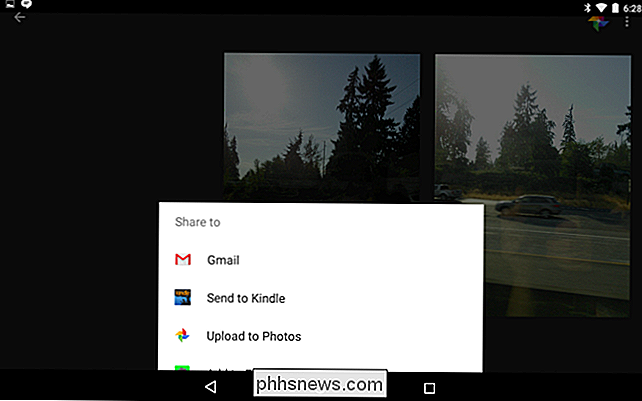
Imprimir fotos e recolhê-las hoje
RELACIONADAS: Como imprimir fotos do seu iPhone
Se você quiser apenas imprimir algumas fotos ocasionais, talvez queira esquecer de usar sua própria impressora. Você não precisará comprar e manter uma impressora, manter a tinta da impressora estocada e fresca, ou comprar papel fotográfico premium. Assim, enquanto você está pagando por cada impressão, isso será mais barato para imprimir fotos importantes ocasionais.
Muitos dos mesmos serviços que oferecem aplicativos de impressão de fotos do iPhone também oferecem aplicativos de impressão de fotos Android.
Basicamente, Há um monte de empresas locais perto de você - pense na Walgreens, Target, CVS e Walmart - que imprimirão fotos para você em sua loja e permitirão que você as pegue no mesmo dia. As aplicações permitem-lhe encontrar estas lojas locais e enviar-lhes fotografias do seu telemóvel para que possa entrar e recolhê-las pessoalmente. Eles serão impressos profissionalmente com alta qualidade e você não terá que se preocupar em comprar uma impressora e lidar com toda a manutenção.
O aplicativo Kicksend é conveniente porque fornece um diretório de uma variedade de lojas diferentes que você pode ter suas fotos impressas e buscá-las. Outros aplicativos também estão disponíveis - o aplicativo Walgreens permite que você solicite impressões fotográficas no Walgreens e o aplicativo KODAK Kiosk Connect permite que você solicite fotos nos locais de farmácias CVS e em qualquer outro lugar com um KODAK Kiosk, por exemplo.
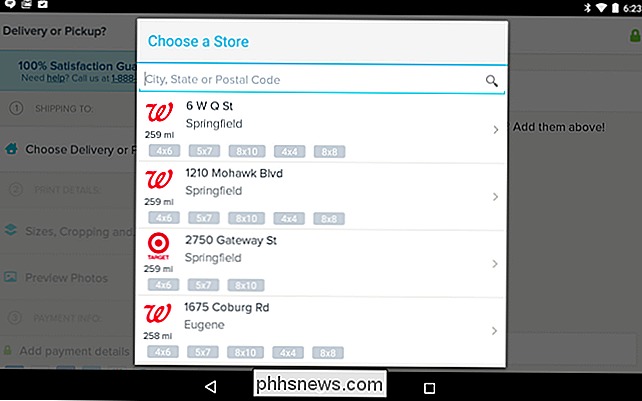
Imprimir fotos e Entregaram
Você não precisa sair de casa e ir até uma loja se não quiser. Se você não está com pressa e não se importa em esperar alguns dias, você pode ter um serviço para imprimi-los para você e enviá-los diretamente para a sua casa.
Na verdade, o aplicativo Kicksend tenta encorajá-lo a faça isso em vez de confiar nas lojas próximas quando você abri-lo. Outros serviços também estão disponíveis - Free Prints promete impressões de fotos grátis para você, mas na verdade cobra pelo frete para que você não os receba de graça. Nenhum serviço realmente lhe enviará fotos impressas gratuitas sem obter algum dinheiro, mesmo se disserem que você está pagando apenas pelo frete. SnapFish e PostalPix também lhe enviarão fotos impressas, e você poderá encontrar muitos serviços similares com uma busca rápida no Google Play.
Você também pode usar esses métodos para enviar fotos impressas diretamente para amigos ou parentes - por uma pequena taxa , um serviço irá imprimi-los para você e enviá-los diretamente para outra pessoa
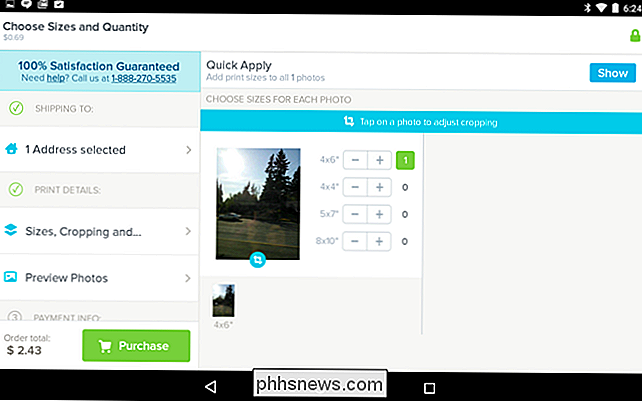
Claro, você não precisa apenas imprimir a partir do seu telefone Android. Você pode transferir essas fotos para o computador usando um cabo USB ou acessá-las na Web com um serviço como o Google Fotos, o Dropbox ou o Microsoft OneDrive e imprimi-las do seu computador também. Isso é ideal se você tiver uma impressora fotográfica de alta qualidade, mas ela não funciona tão bem com o seu telefone Android.
Crédito de imagem: Karlis Dambrans no Flickr

5 Maneiras de transmitir um jogo de outro computador (ou da nuvem)
As soluções de streaming de jogos evoluíram dos serviços de “jogos em nuvem” que examinamos no ano passado. Muitas novas soluções permitem que você transmita um jogo de um computador em sua casa para um dispositivo em outra sala. Veja aqui todos os serviços de streaming de jogos que você pode usar hoje, desde opções locais de streaming de jogos até a nuvem sofisticada.

Tornar o edifício no Minecraft mais fácil com o WorldEdit
O Minecraft é um jogo sobre blocos, e a beleza disso é que você pode construir qualquer coisa que seu coração desejar. Construir em Minecraft é como construir com legos digitais, mas, como Legos, construir leva muito tempo e é frequentemente tedioso e repetitivo para qualquer coisa mais do que alguns quarteirões de cada lado.



